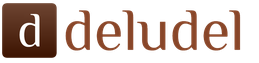En el programa Word, se esfuerza por aumentar la velocidad de trabajo, por encontrar algoritmos que le permitan concentrarse lo menos posible en los detalles técnicos y dedicar el mayor tiempo posible a tareas creativas o profesionales inmediatas. Una de las reservas para aumentar la eficiencia es, por supuesto, la capacidad de utilizar las claves. Y al editar y al escribir texto (por ejemplo, al citar), quizás la función más solicitada sea copiar y pegar. Hacer esto con el mouse y el menú es extremadamente irracional. Este artículo está dedicado a cómo insertar texto usando el teclado. Esto es especialmente cierto cuando se trabaja en una computadora portátil.
Cómo seleccionar texto
Antes de que pueda insertar texto, por supuesto, debe seleccionarlo. Muy a menudo, cuando se trabaja en un editor de texto, se combinan un teclado y un mouse. Con el mouse, es fácil navegar, moverse rápidamente de una página a otra, colocar el cursor en el lugar correcto, por lo que a menudo puede ver cómo se selecciona el texto con el mouse y se copia y pega con las teclas. Sin embargo, los cambios de herramientas requieren mucho tiempo y son ineficaces, por lo que es mejor seleccionar texto con el teclado.
Las teclas de trabajo para esto son Shif, Ctrl, Flechas, Inicio, Fin, A (latín). Sus diversas combinaciones le permiten seleccionar diferentes fragmentos, pero ahora nos centraremos en las opciones más populares:
- Seleccionar todo (texto completo). Ctrl + A (ruso F). La mayoría de las veces, esta oportunidad se utiliza si necesita convertir todo el contenido de un archivo en parte de otro.
- Resalta una o más palabras. Ctrl + Mayús + flecha (derecha o izquierda). Coloque el cursor delante de la primera palabra del fragmento que desea copiar y pegar, presione las teclas Ctrl y Shift, y luego presione la flecha derecha hasta que se seleccione el fragmento deseado. Cada pulsación de la flecha resaltará una palabra. La misma lógica con el trabajo en sentido contrario (la posición inicial del cursor está detrás de la última palabra).
- Seleccione uno (o partes) o varios párrafos. Ctrl + Mayús + Flecha arriba o abajo. Si el cursor está delante de la primera palabra, al presionar la flecha hacia abajo se seleccionará el párrafo, si está en el medio, luego parte desde el cursor hasta el final. Cada pulsación subsiguiente seleccionará un fragmento de texto hasta la marca de párrafo.
- Resalta un personaje. Mayús + flecha derecha o izquierda.
- Seleccione una línea. Mayús + flecha arriba o abajo.
 Cancelar selección
Cancelar selección
Es igualmente importante poder cancelar o ajustar una selección.
Si necesita refinar el área seleccionada (por ejemplo, si ha seleccionado algo innecesario), puede usar los mismos comandos, es decir, la lógica inversa (es decir, retroceder una posición).
Si necesita cancelar toda la selección, simplemente suelte las teclas de trabajo (Shif y Ctrl) y presione una de las flechas.

La primera forma de copiar y pegar
Hay al menos dos formas de insertar texto usando el teclado. En el primer método, funciona el siguiente método abreviado de teclado:
- copiar: Ctrl + C (latín);
- pegar: Ctrl + V.
Esta operación generalmente se realiza con una mano. Esta combinación suele ser utilizada por quienes trabajan, por ejemplo, con la suite de Adobe, ya que en estas aplicaciones copiar y pegar se realiza mediante estas claves.
Segunda forma de copiar y pegar
También es pertinente conocer el segundo método de cómo insertar texto usando el teclado. En este caso, la clave base es Insertar:
- copiar: Ctrl + Insertar;
- insertar: Mayús + Insertar.
Este método generalmente implica el uso de dos manos (derecha - para Insertar, izquierda - para la llave de trabajo). Su conocimiento será útil cuando trabaje con navegadores.

Inserto múltiple
Muy a menudo es necesario pegar el mismo texto en diferentes lugares. Si dicha edición no implica el uso de búsqueda y reemplazo automático, entonces puede convertirse en un verdadero desafío para el autor o editor. Es más conveniente navegar por el texto con el mouse e insertar texto con el teclado. Presionar constantemente dos teclas es muy inconveniente, esto conduce a errores o sensaciones físicas desagradables (ya que la mano debe estar constantemente en la misma posición y hacer los mismos movimientos). Por lo tanto, en tales casos, es recomendable saber cómo insertar texto usando el teclado varias veces. Es muy conveniente utilizar la función de operación de repetición.
Inserte la primera vez de la manera que se sienta cómodo y luego presione F4 (repetir).
Copiar y pegar dentro del mismo documento
A menudo se requiere saber cómo insertar texto en "Word" si el fragmento que se copia está en el mismo documento y, a menudo, en el mismo párrafo que el lugar donde debe insertarse.
En este caso, es más conveniente no eliminar el texto de su ubicación original y pegarlo en una nueva posición, sino simplemente moverlo.
Para hacer esto, seleccione el fragmento deseado y presione la tecla F2.
Mueva el cursor a donde desea que esté la inserción y presione Entrar. El texto se moverá.
Cortar texto sin borrar
Mover texto con la tecla F2 a veces es un inconveniente: por ejemplo, si el lugar de inserción aún no se ha determinado o si necesita duplicar el inserto.
En estos y otros casos, puede utilizar la llamada función de corte: el programa borrará el texto, pero lo recordará. Para ello, debe recordar la combinación Ctrl + X (latín) y / o Shift + Supr.
En general, evitar copiar y pegar con el mouse puede acelerar significativamente el trabajo, reducir el estrés físico en la mano que usa el mouse y reducir la cantidad de errores (haciendo que el trabajo sea más claro y preciso).
¡Hola amigos! ¿Sabes cómo una combinación simple de atajos de teclado puede acelerar tu trabajo? A menudo nos hacemos la pregunta: "¿Cómo podemos mejorar la productividad de nuestro trabajo en la computadora?" Además, la velocidad de la computadora, como muestra la práctica, no es el factor dominante.
Teclas de acceso rápido en su teclado
Para reducir la cantidad de gestos rutinarios interminables y aumentar nuestra productividad, reducir el grado de nuestro estrés, los atajos de teclado ayudarán. Por ejemplo, seleccione texto con el teclado ( Mayús + flechas ) y haga clic para copiar Ctrl + C (tecla de acceso rápido copiar): mucho más rápido que seleccionar con el mouse, quitando la mano del teclado cada vez. ¿Qué estás haciendo? Habiendo seleccionado el texto con el mouse, haga clic en Copiar del menú Expediente y luego vuelva al teclado nuevamente. A continuación se muestran 12 combinaciones de teclas de acceso rápido que debe recordar y usar en la máquina.
¡Importante! Primero descubramos cómo usar correctamente los atajos de teclado y cómo se designarán estas combinaciones.
Por ejemplo, la combinación Ctrl + C... El signo más en esta entrada significa pulsaciones de teclas simultáneas Ctrl y DESDE(caracteres latinos en atajos de teclado).
Para muchos, al principio, no es posible hacer una prensa simultánea. Así que hazlo así:
Presione las teclas correctamente
Primero presione la primera tecla y, sin soltarla, presione la segunda.
Cuando se indican 3 teclas en una combinación, primero presionamos las dos primeras teclas de la combinación y mientras las presionamos presionamos la tercera.
12 atajos de teclado para aumentar su productividad
1. Ctrl + C o Ctrl + Insertar (Copiar)
Ambos atajos Ctrl + C o Ctrl + Insert se utilizan para copiar el texto seleccionado o el elemento seleccionado. Si desea cortar la selección presione Ctrl + X.
2. Ctrl + V o Mayús + Insertar(Insertar)
Tanto Ctrl + V como Shift + Insert se utilizan para insertar texto o un objeto que se copió anteriormente en la memoria de la computadora (portapapeles).
3. Ctrl + Z y Ctrl + Y(Deshacer rehacer)
Ctrl + Z le permite deshacer cualquier cambio. Por ejemplo, si corta el texto, hacer clic en estos botones lo devolverá a su ubicación original. Esta combinación se puede utilizar varias veces para deshacer cambios recientes. Al presionar Ctrl + Y se repetirán los pasos deshechos.
4. Ctrl + F(Buscar)
Al presionar Ctrl + F se abre una ventana de búsqueda en cualquier programa. Esto se puede utilizar en un navegador de Internet para buscar texto en la página actual.
5. Alt + Tab o Ctrl + Tab(alternancia de teclas de acceso rápido)
Cambio rápido entre ventanas de programa abiertas (Alt + Tab) o pestañas dentro de una ventana (Ctrl + Tab) avanzando.
Si agrega la tecla Shift a la combinación (por ejemplo, Shift + Alt + Tab o Shift + Ctrl + Tab), el avance será en el orden inverso.
6.Ctrl + Retroceso y Ctrl + Flecha izquierda o derecha(tecla de acceso rápido Eliminar palabra)
Al presionar Ctrl + Retroceso se borra toda la palabra, pero solo retroceso solo un carácter.
Participación tecla Ctrl presionar la flecha hacia la izquierda o hacia la derecha moverá el cursor una palabra en lugar de un carácter a la vez. Para seleccionar texto por palabras, puede mantener presionadas las teclas Ctrl + Mayús y luego presionar la tecla de flecha izquierda o derecha.
Mientras trabaja en un documento u otro archivo, casi todos los programas guardan el archivo cuando presiona Ctrl + S. Estos atajos de teclado deben usarse con frecuencia cuando esté trabajando en algo importante.
8. Ctrl + Inicio o Ctrl + Fin(Inicio fin)
Ctrl + Inicio mueve el cursor al principio del documento y Ctrl + Fin mueve el cursor al final del documento. Esto se puede utilizar cuando se trabaja con la mayoría de documentos y páginas web.
9. Ctrl + P(Impresión)
Ctrl + P abre una ventana de vista previa de impresión para la página o documento actual.
10. Retroceder página, espacio y retroceder página(Desplazamiento de página)
Al presionar, la página se desplaza hacia arriba o hacia abajo. Al navegar por páginas web largas en Internet, al presionar la barra espaciadora, la información se desplaza hasta la altura de la ventana del navegador, que es una página convencional. Es posible que haya notado que los atajos de teclado a menudo también se denominan teclas de acceso rápido. Probablemente porque deben presionarse y soltarse rápidamente para no "quemarse"
11.Ctrl + Shift o Alt + Shift (distribución del teclado)
Estas combinaciones se utilizan para cambiar entre idiomas de entrada. En la configuración del sistema operativo, puede elegir la opción que sea más conveniente para usted.
12.Ctrl + A (Seleccionar)
Este comando realiza una selección rápida de todo el contenido de la ventana o página activa.
Bueno saber:
Al aprender los conceptos básicos del trabajo en una computadora personal, la mayoría de los usuarios sin experiencia que desean aprender los principios de optimización del trabajo en una PC, tarde o temprano, se enfrentan a una pregunta natural: cómo copiar texto usando el teclado. Y esto es bastante obvio, porque el método en el que se realiza la copia de texto y archivos usando las teclas de un mouse de computadora no es el más rápido y aún más conveniente. Sabiendo esto, los usuarios más experimentados usan activamente una combinación de teclas de acceso rápido en el teclado, lo que le permite copiar, pegar texto y mover archivos rápidamente, mientras ahorra tiempo personal. En base a esto, en el marco de este artículo, consideraremos cómo copiar y pegar textos, tablas y varios archivos usando el teclado.
Combinaciones de teclas de acceso rápido para copiar textos y archivos
Las teclas principales del teclado, o más bien su combinación, destinadas a copiar, son "Ctrl" y "C". Al seleccionar el texto y presionar simultáneamente estos dos botones, se copiará al portapapeles (almacenamiento de datos intermedio). Luego, puede realizar la copia en la ubicación que necesite.
Nota: Con estas teclas, puede copiar no solo texto y tablas en aplicaciones de oficina en Word o Excel, sino también copiar accesos directos, fotos, archivos de video y audio y carpetas enteras con su contenido.
La segunda combinación de teclas no muy popular para copiar es "Ctrl + Insertar". Duplica completamente la funcionalidad de la combinación anterior. En las computadoras portátiles, el botón "Insertar" suele abreviarse como "Ins".
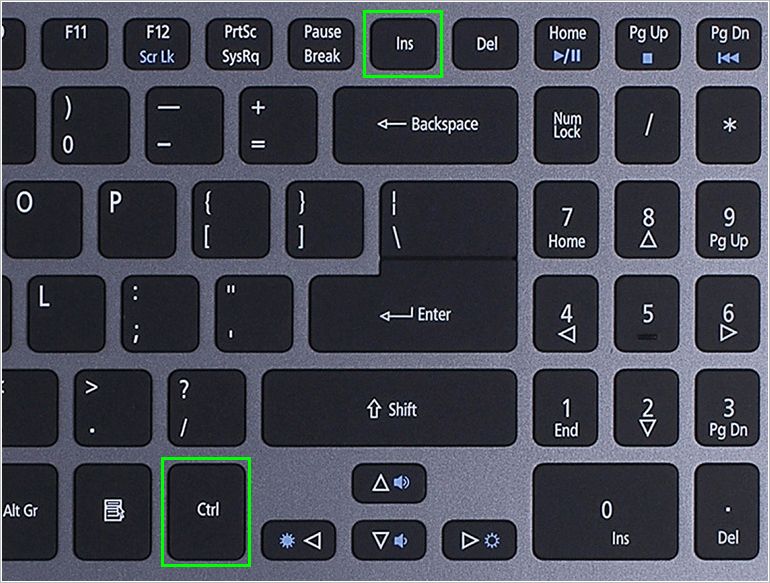
Cómo pegar texto o archivo copiado usando su teclado
Entonces, aprendimos a copiar texto usando el teclado de una computadora portátil o PC. Ahora veamos qué comando le permitirá pegar el contenido del portapapeles en el lugar correcto. Para ello, también hay dos combinaciones de botones que se duplican. El primero y más popular es "Ctrl + V".
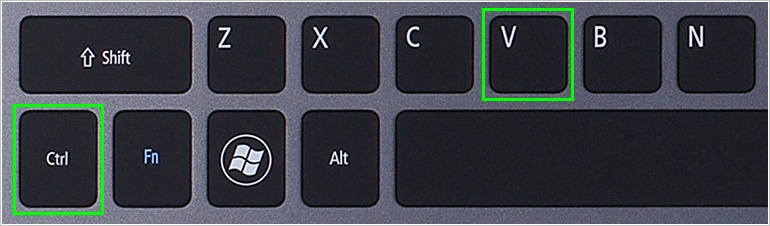
El segundo es "Shift + Insert"
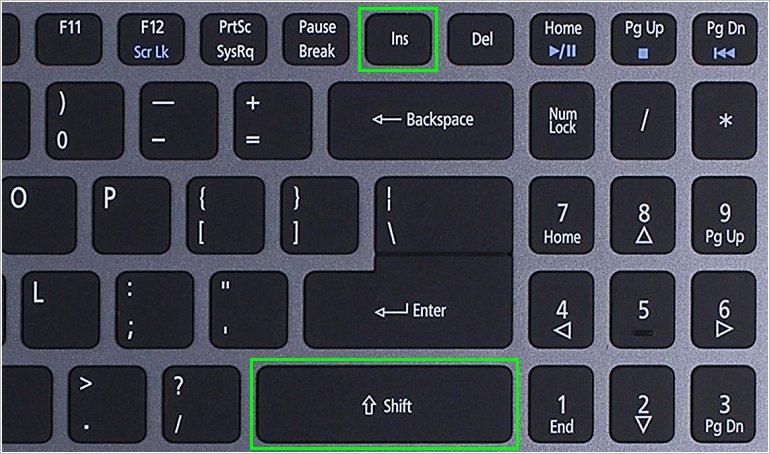
Atajo de teclado para mover texto y archivos
Hemos descubierto las funciones de copiar y pegar. Ahora veamos cómo recortar un fragmento de texto o cualquier archivo para transferirlos a otro lugar, para no producir copias innecesarias. Para ello, se proporciona una combinación de botones "Ctrl + X".
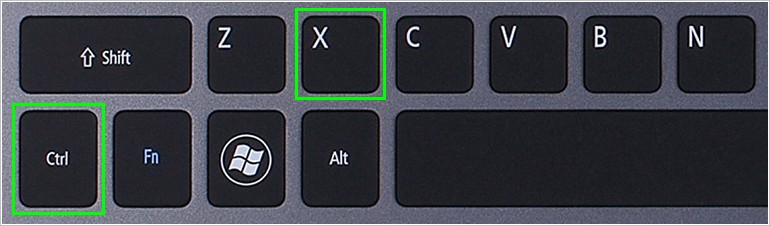
Simplemente seleccionamos el texto requerido o un archivo en el disco duro, presionamos estos dos botones simultáneamente, abrimos el directorio que necesitamos y lo insertamos.
Nota: Después de la función de cortar o copiar, el contenido del portapapeles se almacena en una sesión. Es decir, si en el momento de copiar o mover el texto se produce un reinicio no planificado de la PC, entonces habrá que repetir el procedimiento.
Si ha leído este artículo hasta el final, entonces sabrá cómo copiar texto usando el teclado y cómo moverlo y pegarlo en el lugar que desee. Y créame, esto es solo una pequeña fracción de lo que proporciona el sistema operativo para optimizar la experiencia del usuario en una computadora portátil o PC. Para obtener una lista más detallada de las teclas de acceso rápido que se utilizan al trabajar en Windows 10, consulte.